Siga as instruções passo a passo abaixo para criar e renomear uma planilha.
"A planilha é a base do seu trabalho no Smartsheet, e o local onde todos os seus dados são armazenados. A maneira como você configura sua planilha determinará a forma como você pode aproveitar os inúmeros recursos do Smartsheet.
A exibição de planilha padrão é a grade de aparência familiar, que você pode personalizar com facilidade com diversos tipos de colunas, hierarquias, anexos, comunicação colaborativa e muito mais.
Os outros três modos de exibição de planilha - Gantt, Cartões e Calendário - são discutidas posteriormente neste trecho de aprendizagem".
Criar ou renomear uma planilha ou outro item do Smartsheet
Você pode configurar uma planilha para rastrear uma ampla variedade de fluxos de trabalho, incluindo tarefas e prazos de projetos, listas de pendências, inventários ou informações de clientes.
Nem sempre você precisa começar do zero. Para criar uma planilha importando outra planilha ou um projeto iniciado em outro programa, consulte Importar arquivos para criar novas planilhas. Ou para começar com um modelo, consulte Modelos: crie seu próprio ou use um da central de soluções
Criar um novo item
- Selecione o ícone de mais na barra de navegação à esquerda para criar uma solução.
- Aqui, você pode começar com um modelo ou selecionar o item do Smartsheet que deseja criar.
- Selecione o item e, em seguida, você estará pronto para começar a criar sua solução.
Qualquer item criado na central de soluções é colocado em uma nova área de trabalho.
As planilhas e outros itens que você cria ficam visíveis apenas para você, a menos que os compartilhe com outras pessoas. Saiba mais sobre compartilhamento de planilhas, relatórios e painéis.
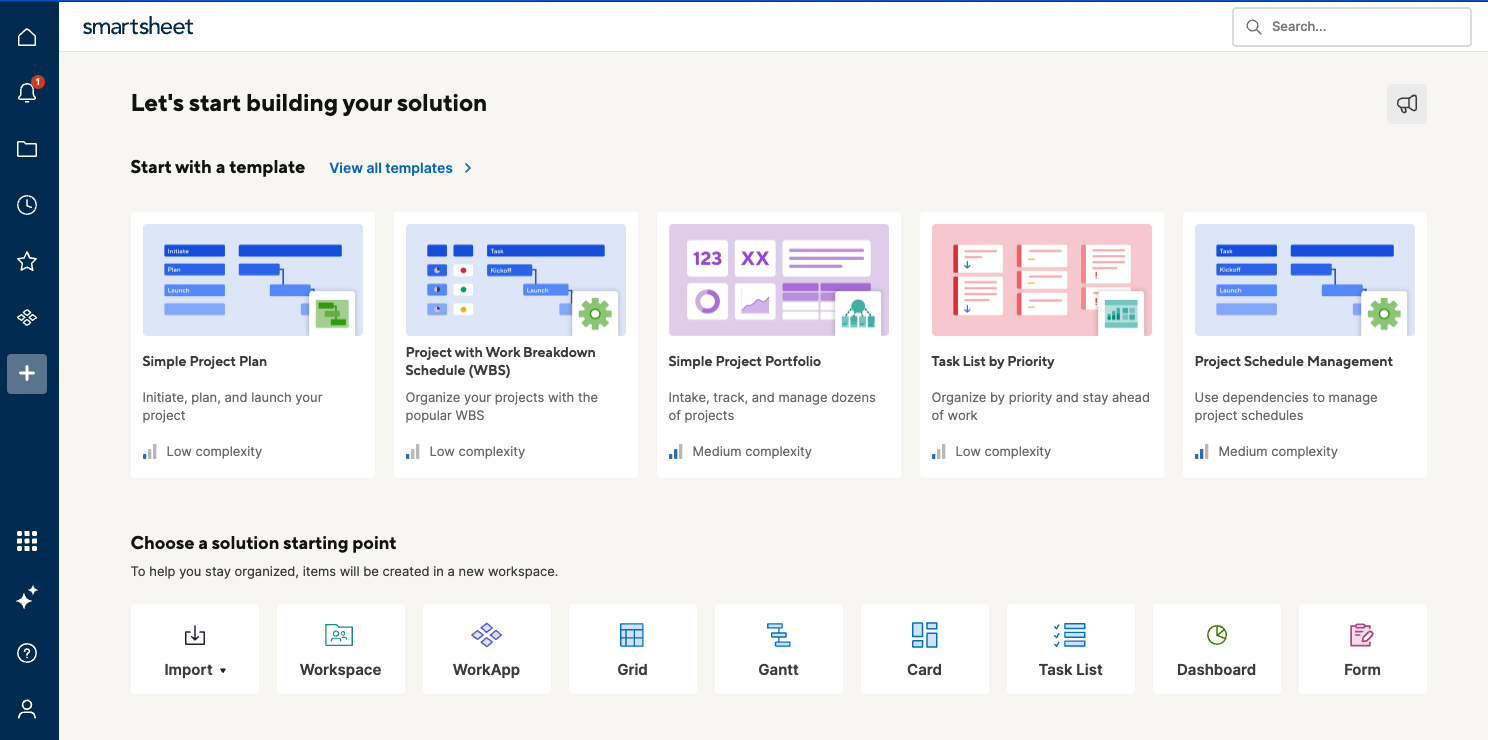
Criar um item em uma área de trabalho existente
- No painel de navegação à esquerda, selecione o ícone de pasta para abrir a página Explorar.
- Encontre a área de trabalho na qual deseja inserir o novo item.
- Abra a área de trabalho e selecione Criar.
- Em seguida, selecione o item que deseja criar.
- Dê um nome ao item e comece a criar sua solução.
As planilhas e outros itens que você cria são visíveis para todos os usuários que são membros da área de trabalho em que o item foi criado. Saiba mais sobre compartilhamento de planilhas, relatórios e painéis.
Renomear um item
- Em Explorar, no painel à esquerda, clique com o botão direito do mouse no nome do item e clique em Renomear.
- Digite o novo nome do item e clique em OK.
Você deve ser o proprietário de um item para renomeá-lo.
Itens do Smartsheet
| Nome do item do Smartsheet | Visão geral |
|---|---|
| Grade | Não tem colunas predefinidas; é uma lousa em branco. Use quando quiser começar do zero. |
| Projeto | Inclui colunas comuns necessárias para criar um projeto e habilitar a funcionalidade de gráfico de Gantt. |
| Cartão | Fornece o que você precisa para iniciar um projeto no estilo Kanban baseado em cartão. |
| Lista de tarefas | Contém várias colunas predefinidas, incluindo Nome da tarefa, Data de vencimento, Atribuído a, Concluído e Comentários. |
| Formulários | Cria uma planilha básica de três colunas com um formulário anexado a ela. Use quando souber que deseja coletar informações de outras pessoas por meio de um formulário. |
| Relatórios | Trabalhe com dados de várias planilhas em tempo real em uma única exibição. |
| Painéis | Permite que você crie um resumo visual de dados de planilha ou um hub de informações. |
